Πίνακας περιεχομένων
Excel είναι αναμφίβολα ένα από τα πιο χρήσιμα και κυρίως χρησιμοποιούμενα εργαλεία. Μπορούμε να χρησιμοποιήσουμε τη βοήθεια του Excel για να κάνετε τόσα πολλά πράγματα με πολλούς τρόπους. Για παράδειγμα, στο Excel, για να Συνδυασμός αριθμών με κορυφαία μηδενικά , μπορείτε να χρησιμοποιήσετε έξι μεθόδους. Σε αυτό το άρθρο, θα συζητήσω αυτές τις έξι μεθόδους σε Excel στο Συνδυασμός αριθμών με κορυφαία μηδενικά .
Λήψη βιβλίου εργασίας
Συνδέστε αριθμούς με κορυφαία μηδενικά.xlsxΑυτό είναι το φύλλο δεδομένων που θα χρησιμοποιήσω στο Excel για να Συνδυασμός αριθμών με κορυφαία μηδενικά . Εδώ, έχουμε μερικούς φοιτητές Όνομα (s) μαζί με τα Τμήμα , Κωδικός Τμήματος, και Σειριακός αριθμός . θα συνδέσω τα Κωδικός Τμήματος και Σειριακός αριθμός για να λάβετε το ID για κάθε μαθητή.

Έξι τρόποι για να συνδέσετε αριθμούς με κορυφαία μηδενικά στο Excel
1. Χρήση της συνάρτησης CONCATENATE στο Excel για τη συνένωση αριθμών με κορυφαία μηδενικά
ΒΗΜΑΤΑ:
⇒ Πρώτα απ' όλα, θα σας δείξω τη χρήση η συνάρτηση CONCATENATE στο Excel στο Συνδυασμός αριθμών με κορυφαία μηδενικά .
Αλλά πριν το κάνετε αυτό, θέλω να παρατηρήσετε ένα πράγμα. Για αυτή τη μέθοδο, πρέπει να ορίσετε το μορφή ως Κείμενο για να εφαρμοστεί αυτός ο τύπος. Κείμενο μορφή επιτρέπει την ύπαρξη αριθμών με κορυφαία μηδενικά Για να το κάνετε αυτό,
Πηγαίνετε στο Αρχική σελίδα tab>> select Αριθμός >> επιλέξτε Κείμενο .

Έτσι οι αριθμοί σας θα είναι σε Μορφή κειμένου .

⇒ Τώρα, επιλέξτε το κελί F4 και γράψτε τον τύπο,
=CONCATENATE(D4,E4)

⇒ Στη συνέχεια, πατήστε ENTER . Excel θα συνδέσει τους αριθμούς για εσάς.

Ορίστε, Excel έχει συνδέσει τους αριθμούς στο κύτταρα D4 και E4 και το αποτέλεσμα είναι σε κύτταρο F4 .
⇒ Στη συνέχεια χρησιμοποιήστε Χειρολαβή πλήρωσης στο AutoFill έως F9 Θα συνδέσετε όλα τα Κωδικός Τμήματος και Σειριακός αριθμός για να λάβετε το ID κάθε μαθητή.

Διαβάστε περισσότερα: Πώς να προσθέσετε κορυφαία μηδενικά στη μορφή κειμένου του Excel (10 τρόποι)
2. Εφαρμογή της συνάρτησης CONCAT στο Excel για τη συνένωση αριθμών με κορυφαία μηδενικά
Τώρα, θα σας δείξω τη χρήση η συνάρτηση CONCAT στο Excel στο Συνδυασμός αριθμών με κορυφαία μηδενικά Πρέπει να αλλάξετε τη μορφή του αριθμού σε Κείμενο ακριβώς όπως μέθοδος 1 .
ΒΗΜΑΤΑ:
⇒ Επιλέξτε κελί F4 και γράψτε τον τύπο,
=CONCAT(D4,E4) 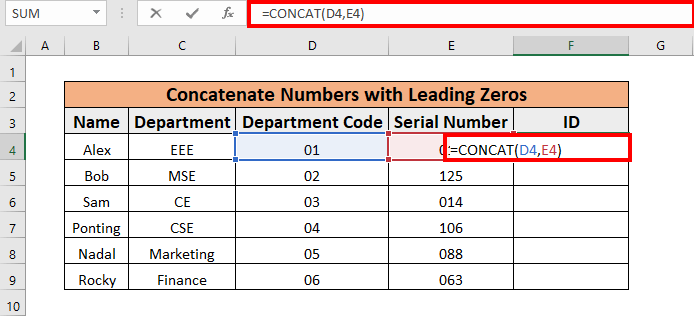
⇒ Στη συνέχεια, πατήστε ENTER . Excel θα συνδέσει τους αριθμούς για εσάς.

Ορίστε, Excel έχει συνδέσει τους αριθμούς στο κύτταρο D4 και E4 και το αποτέλεσμα είναι σε κύτταρο F4 .
⇒ Στη συνέχεια χρησιμοποιήστε Χειρολαβή πλήρωσης στο AutoFill έως F9 Θα συνδέσετε όλα τα Κωδικός Τμήματος και Σειριακός αριθμός για να λάβετε το ID κάθε μαθητή.

Διαβάστε περισσότερα: Συνδυασμός ημερομηνίας και ώρας στο Excel (4 τύποι)
3. Εισαγωγή τελείας (&) στο Excel για τη συνένωση αριθμών με κορυφαία μηδενικά
Τώρα, θα σας δείξω τη χρήση του Ampersand στο Excel στο Συνδυασμός αριθμών με κορυφαία μηδενικά Πρέπει να αλλάξετε τη μορφή του αριθμού σε κείμενο όπως ακριβώς μέθοδος 1 .
ΒΗΜΑΤΑ:
⇒ Επιλέξτε κελί F4 και γράψτε τον τύπο,
=D4&E4 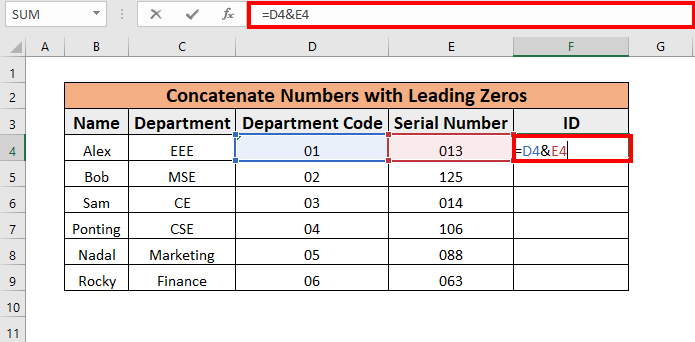
⇒ Στη συνέχεια, πατήστε ENTER . Excel θα συνδέσει τους αριθμούς για εσάς.

Ορίστε, Excel έχει συνδέσει τους αριθμούς στο κύτταρο D4 και E4 με τη βοήθεια της ampersand και το αποτέλεσμα είναι σε κύτταρο F4 .
⇒ Στη συνέχεια χρησιμοποιήστε Χειρολαβή πλήρωσης στο AutoFill έως F9 Θα συνδέσετε όλα τα Κωδικός Τμήματος και Σειριακός αριθμός για να λάβετε το ID κάθε μαθητή.

Διαβάστε περισσότερα: Πώς να συνδέσετε το Excel (3 κατάλληλοι τρόποι)
Παρόμοιες αναγνώσεις:
- Συνδέστε σειρές στο Excel (11 μέθοδοι)
- Συνδυασμός κειμένου στο Excel (8 κατάλληλοι τρόποι)
- Επιστροφή μεταφοράς σε τύπο του Excel για την συνένωση (6 παραδείγματα)
- Συνδέστε πολλαπλά κελιά αλλά αγνοήστε τα κενά στο Excel (5 τρόποι)
- Πώς να συνδέσετε πολλαπλά κελιά με κόμμα στο Excel (4 τρόποι)
4. Χρήση της συνάρτησης TEXT στο Excel για τη συνένωση αριθμών με κορυφαία μηδενικά
Σε αυτό το τμήμα, θα χρησιμοποιήσω η λειτουργία TEXT στο Συνδυασμός αριθμών με κορυφαία μηδενικά .
ΒΗΜΑΤΑ:
⇒ Πρώτον, επιλέξτε το κελί F4 και γράψτε τον τύπο,
=TEXT(D4,"00")&TEXT(E4,"000") 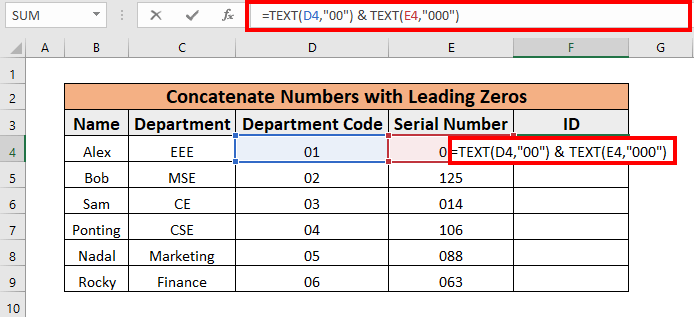
Εδώ, η ΚΕΙΜΕΝΟ η συνάρτηση μετατρέπει τους αριθμούς σε κύτταρα D4 και E4 στο Κείμενο μορφή. "00" και "000" δείχνουν ότι ο αριθμός στο κελί D4 θα έχει τουλάχιστον δύο ψηφία και ο αριθμός στο κελί E4 θα έχει τουλάχιστον τρία ψηφία .
⇒ Στη συνέχεια, πατήστε ENTER . Excel θα συνδέσει τους αριθμούς για εσάς.

⇒ Στη συνέχεια χρησιμοποιήστε Χειρολαβή πλήρωσης στο AutoFill έως F9 Θα συνδέσετε όλα τα Κωδικός Τμήματος και Σειριακός αριθμός για να λάβετε το ID κάθε μαθητή.
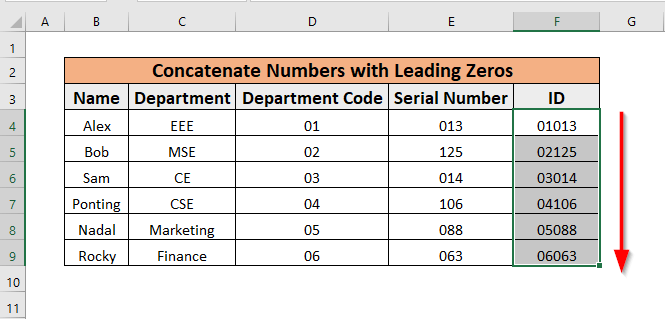
Σημείωση : Σε αυτή τη μέθοδο, Excel θα είναι τελικά μετατροπή των αριθμών σε κείμενο μορφή. Έτσι, δεν είναι υποχρεωτικό να έχετε τις τιμές των κελιών σε Κείμενο μορφή .
Διαβάστε περισσότερα: Πώς να προσθέσετε κορυφαία μηδενικά για να δημιουργήσετε 10 ψηφία στο Excel (10 τρόποι)
5. Χρήση της συνάρτησης TEXTJOIN στο Excel για τη συνένωση αριθμών με προεξάρχοντα μηδενικά
Σε αυτό το τμήμα, θα χρησιμοποιήσω το TEXTJOIN συνάρτηση στο Συνδυασμός αριθμών με κορυφαία μηδενικά .
ΒΗΜΑΤΑ:
⇒ Πρώτον, επιλέξτε το κελί F4 και γράψτε τον τύπο,
=TEXTJOIN("",TRUE,D4,E4) 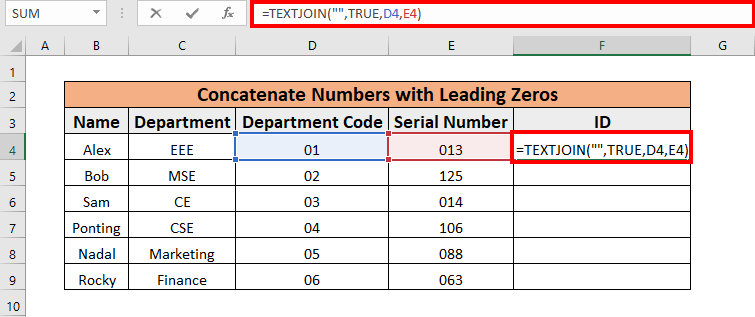
Εδώ, δεν θέλουμε καμία διαχωριστικό μεταξύ Κωδικός Τμήματος και Σειριακός αριθμός Γι' αυτό το λόγο το διαχωριστικό είναι κενό "" . Επιπλέον, για να αγνοήστε τα κενά κελιά Έχω χρησιμοποιήσει ΑΛΗΘΙΝΟ στο δεύτερο επιχείρημα Με αυτόν τον τύπο, θα πάρω το ID του μαθητή σε κύτταρο F4 χρησιμοποιώντας το κύτταρα D4 και E4 .
⇒ Στη συνέχεια, πατήστε ENTER . Excel θα συνδέσει τους αριθμούς για εσάς.
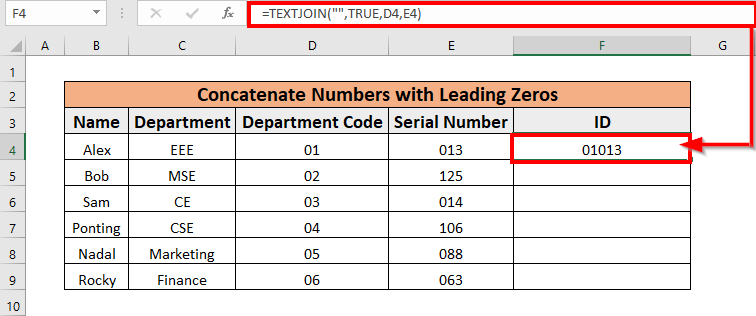
⇒ Στη συνέχεια χρησιμοποιήστε Χειρολαβή πλήρωσης στο AutoFill έως F9 Θα συνδέσετε όλα τα Κωδικός Τμήματος και Σειριακός αριθμός για να λάβετε το ID κάθε μαθητή.
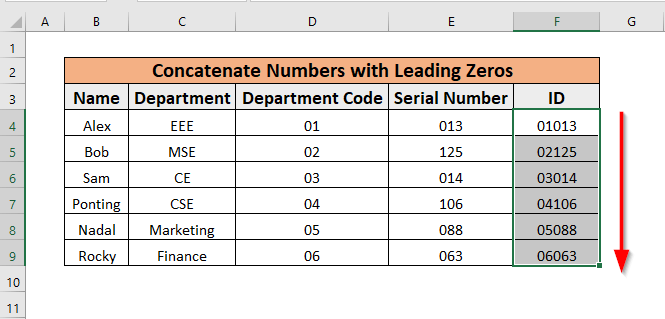
Διαβάστε περισσότερα: Πώς να συνδέσετε ημερομηνία που δεν γίνεται αριθμός στο Excel (5 τρόποι)
6. Εφαρμογή του ερωτήματος ισχύος για τη συνένωση αριθμών με κορυφαία μηδενικά
Τώρα θα χρησιμοποιήσω Ερώτηση ισχύος στο Συνδυασμός αριθμών με κορυφαία μηδενικά .
Εδώ, θα δημιουργήσουμε ένα νέα στήλη ονομάζοντας το ID των μαθητών συνδυάζοντας Κωδικός Τμήματος και Σειριακός αριθμός . 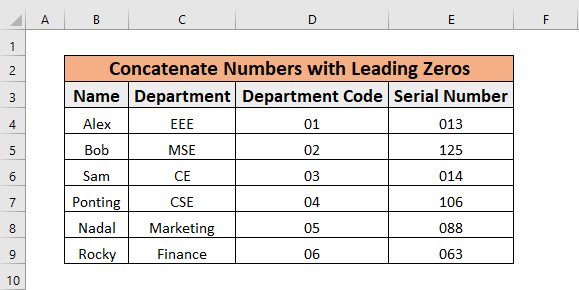
ΒΗΜΑΤΑ:
⇒ Επιλέξτε ολόκληρο το σύνολο δεδομένων >> go to Δεδομένα tab>> select Από πίνακα/περιοχή

⇒ Ο πίνακας δημιουργίας θα εμφανιστεί το παράθυρο. OK .

Power Query Editor θα εμφανιστεί το παράθυρο.

⇒ Για το Κωδικός Τμήματος και Στήλη σειριακού αριθμού , αλλάξτε τη μορφή σε Κείμενο .

⇒ Επιλέξτε Αντικατάσταση στήλης .

Η μορφή θα αλλάξει σε Κείμενο .
⇒ Μετά από αυτό, επιλέξτε το Κωδικός Τμήματος στήλη πρώτα και στη συνέχεια η στήλη Σειριακός αριθμός στήλη κρατώντας το CTRL κλειδί . Excel θα επιλέξει και τις δύο στήλες.
⇒ Στη συνέχεια, μεταβείτε στο Προσθήκη στήλης >> επιλέξτε Συγχώνευση στηλών .

⇒ Τότε η Συγχώνευση στηλών Θα εμφανιστεί το παράθυρο. Επιλέξτε το διαχωριστής ως Κανένα . Ορίστε το Νέο όνομα στήλης ως ID .
⇒ Στη συνέχεια κάντε κλικ στο OK .
 Excel θα δημιουργήσει μια νέα στήλη ID .
Excel θα δημιουργήσει μια νέα στήλη ID .

⇒ Στη συνέχεια, πηγαίνετε στο Αρχική σελίδα tab>> select Κλείσιμο & Φόρτωση .
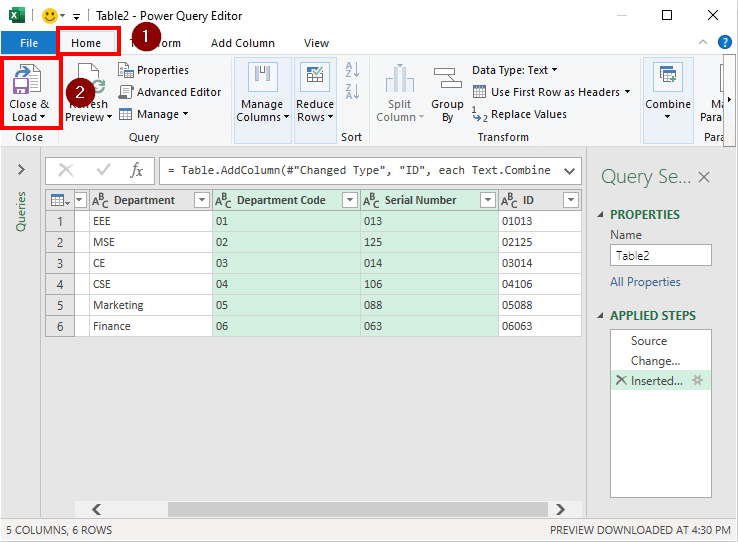
Excel θα δημιουργήσει έναν νέο πίνακα με το ID στήλη σε ένα νέο φύλλο .

Διαβάστε περισσότερα: Πώς να προσθέσετε κορυφαία μηδενικά στο Excel με τη λειτουργία CONCATENATE
Βιβλίο ασκήσεων
Είναι εύκολο να Συνδυασμός αριθμών με κορυφαία μηδενικά . Ωστόσο, χωρίς εξάσκηση, είναι αδύνατο να αποκτήσετε το κολάι αυτών των μεθόδων. Γι' αυτό το λόγο έχω επισυνάψει ένα φύλλο εξάσκησης για όλους σας. Πιστεύω ότι αυτό θα σας φανεί χρήσιμο.

Συμπέρασμα
Σε αυτό το άρθρο, εξήγησα έξι μεθόδους για τη συνένωση αριθμών με κορυφαία μηδενικά. Ελπίζω ότι αυτές οι μέθοδοι θα ωφελήσουν πολύ όλους. Τέλος, αν έχετε σχόλια, αφήστε τα στο πλαίσιο σχολίων.
Excel μαζί μας!

